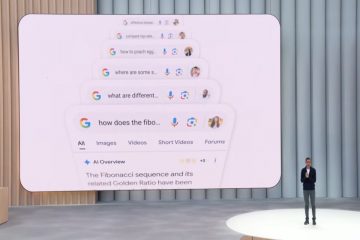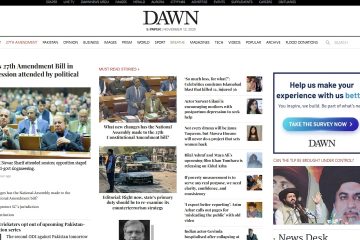Les webcams NexiGo sont conçues pour une configuration plug-and-play rapide sur Windows, macOS et ChromeOS. Pourtant, certains utilisateurs rencontrent des problèmes de pilote, d’autorisation ou d’éclairage la première fois qu’ils en connectent un. Voici comment préparer votre webcam NexiGo pour les appels professionnels, le streaming ou les chats vidéo occasionnels sans frustration.
Étape 1 : Vérifiez la compatibilité et déballez votre webcam NexiGo
Avant de connecter quoi que ce soit, confirmez que votre webcam NexiGo fonctionne avec votre système d’exploitation. La plupart des modèles prennent en charge Windows 10/11, macOS et ChromeOS. Vérifiez si votre ordinateur dispose du bon port-USB-A ou USB-C-et assurez-vous qu’il prend en charge au moins les vitesses USB 2.0 pour une transmission vidéo stable.
À l’intérieur de la boîte, vous trouverez généralement la webcam, un câble USB, un cache de confidentialité et un guide de démarrage rapide. Vérifiez que toutes les pièces sont incluses avant de continuer.
Étape 2 : Montez et connectez la webcam
Ouvrez le clip réglable au bas de la webcam. Placez-le au-dessus de votre moniteur ou de l’écran de votre ordinateur portable, en vous assurant que la caméra fait directement face à vos yeux. Si votre modèle prend en charge un support de trépied, vissez-le solidement pour des angles plus flexibles.
Ensuite, connectez la webcam directement à un port USB alimenté de votre PC ou Mac. Évitez d’utiliser des hubs USB non alimentés: ils ne fournissent souvent pas suffisamment de puissance. Si le voyant LED de votre caméra s’allume, le système a détecté l’appareil.
Étape 3 : Laissez le système d’exploitation détecter l’appareil
Sous Windows 10 ou 11
Windows installe automatiquement les pilotes de caméra génériques. Une fois connecté, ouvrez l’application Appareil photo pour la tester. Si la webcam n’apparaît pas, ouvrez Gestionnaire de périphériques > Périphériques d’imagerie, cliquez avec le bouton droit sur votre webcam NexiGo et choisissez Mettre à jour le pilote.
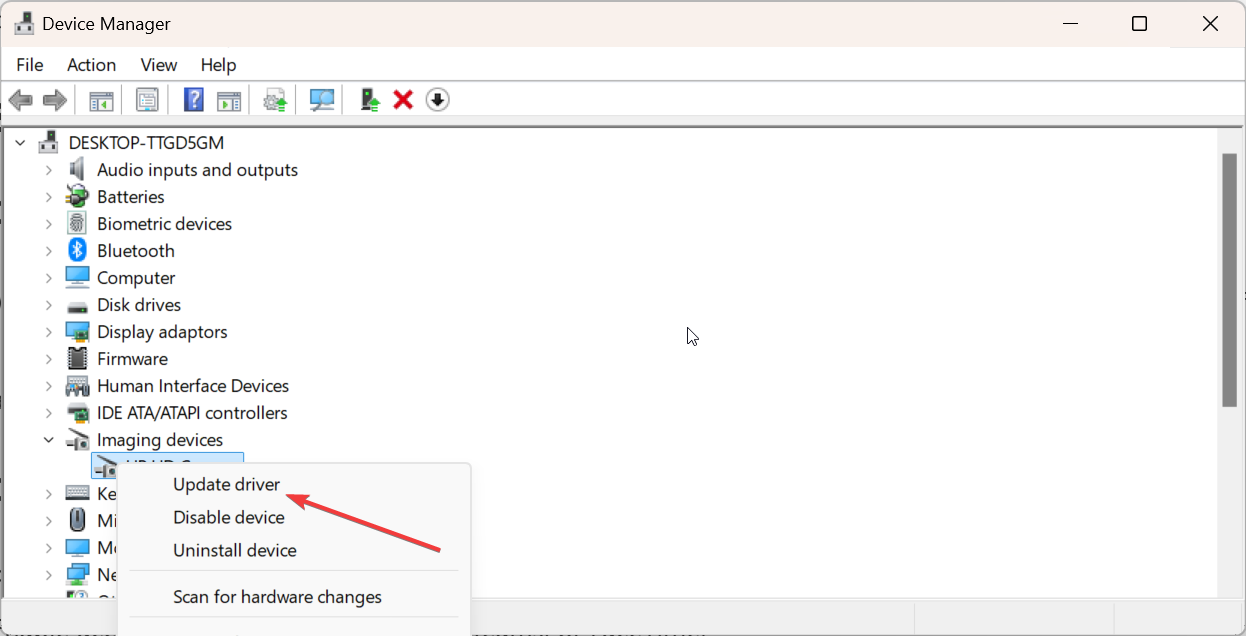
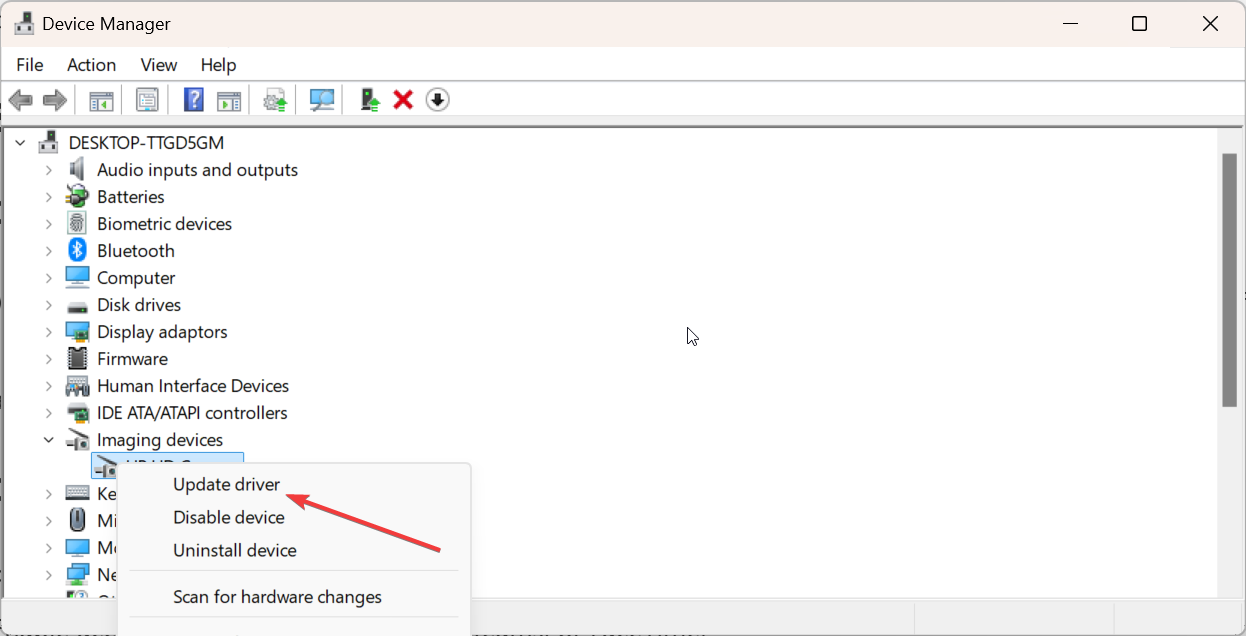
Sur macOS
Branchez votre webcam et autorisez les applications à l’utiliser en accédant à Paramètres système > Confidentialité et sécurité > Caméra. Activez l’accès aux applications vidéo telles que Zoom, Teams ou FaceTime.
Sur Chromebook
Les Chromebooks détectent généralement les webcams instantanément. Ouvrez l’application Appareil photo intégrée ou une plate-forme basée sur un navigateur pour confirmer qu’elle fonctionne. Si vous ne voyez pas d’image, vérifiez les autorisations du site sous l’icône de caméra dans la barre d’adresse.
Étape 4 : Installez ou mettez à jour le logiciel de webcam NexiGo (facultatif)


NexiGo fournit un logiciel en option pour affiner la qualité, la mise au point et la couleur de l’image. C’est idéal si vous souhaitez plus de contrôle que les paramètres de base du système d’exploitation. Vous pouvez régler l’exposition, la balance des blancs et le zoom pour une meilleure qualité d’appel ou des résultats d’enregistrement.
Étape 5 : Configurez la caméra dans vos applications préférées
Sur les outils de réunion comme Zoom, Teams ou Google Meet, ouvrez les paramètres vidéo de votre application et sélectionnez NexiGo Webcam dans la liste des caméras. Désactivez toute caméra d’ordinateur portable intégrée pour éviter toute commutation accidentelle. Ajustez les paramètres de résolution pour 1080p si pris en charge.
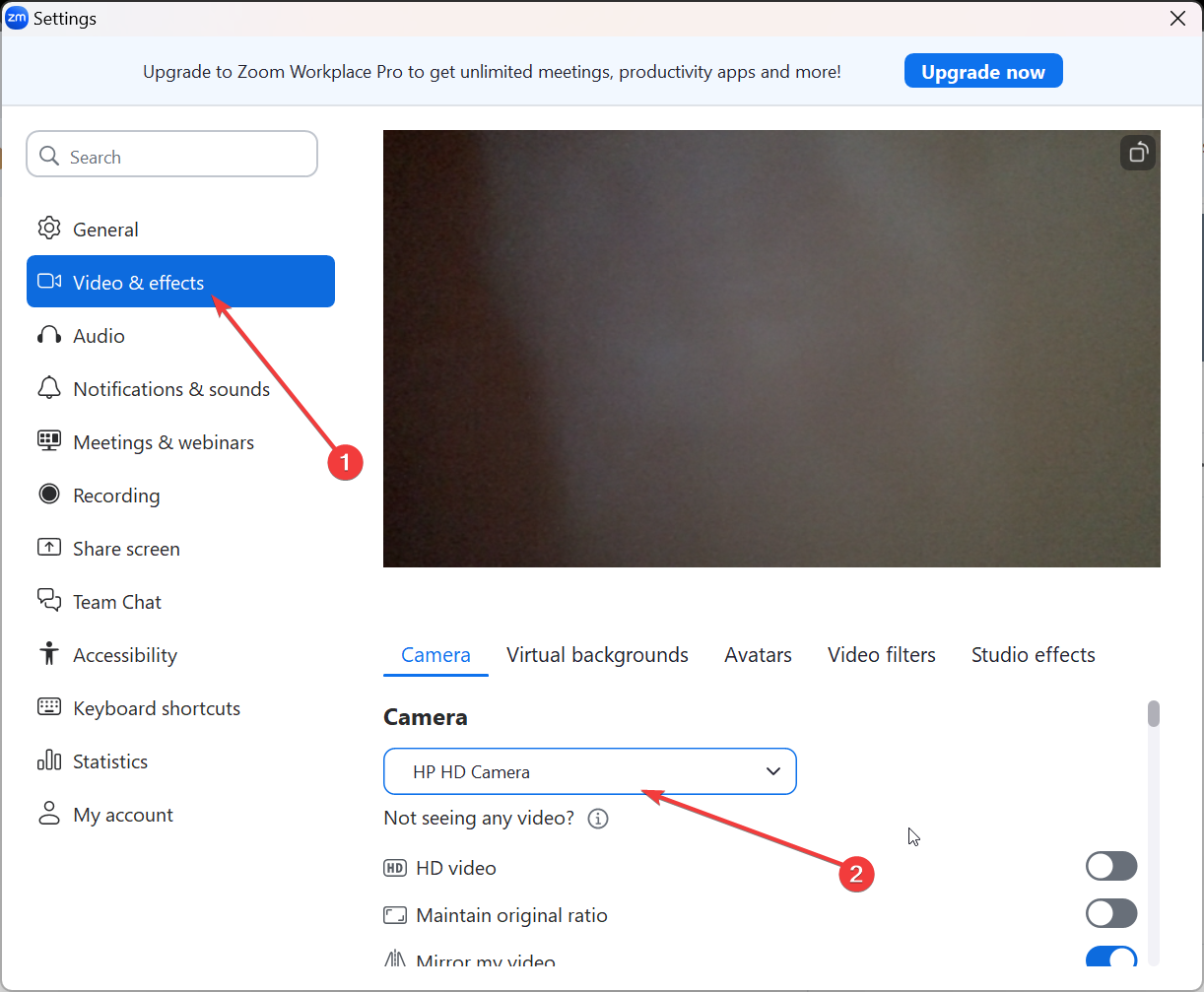
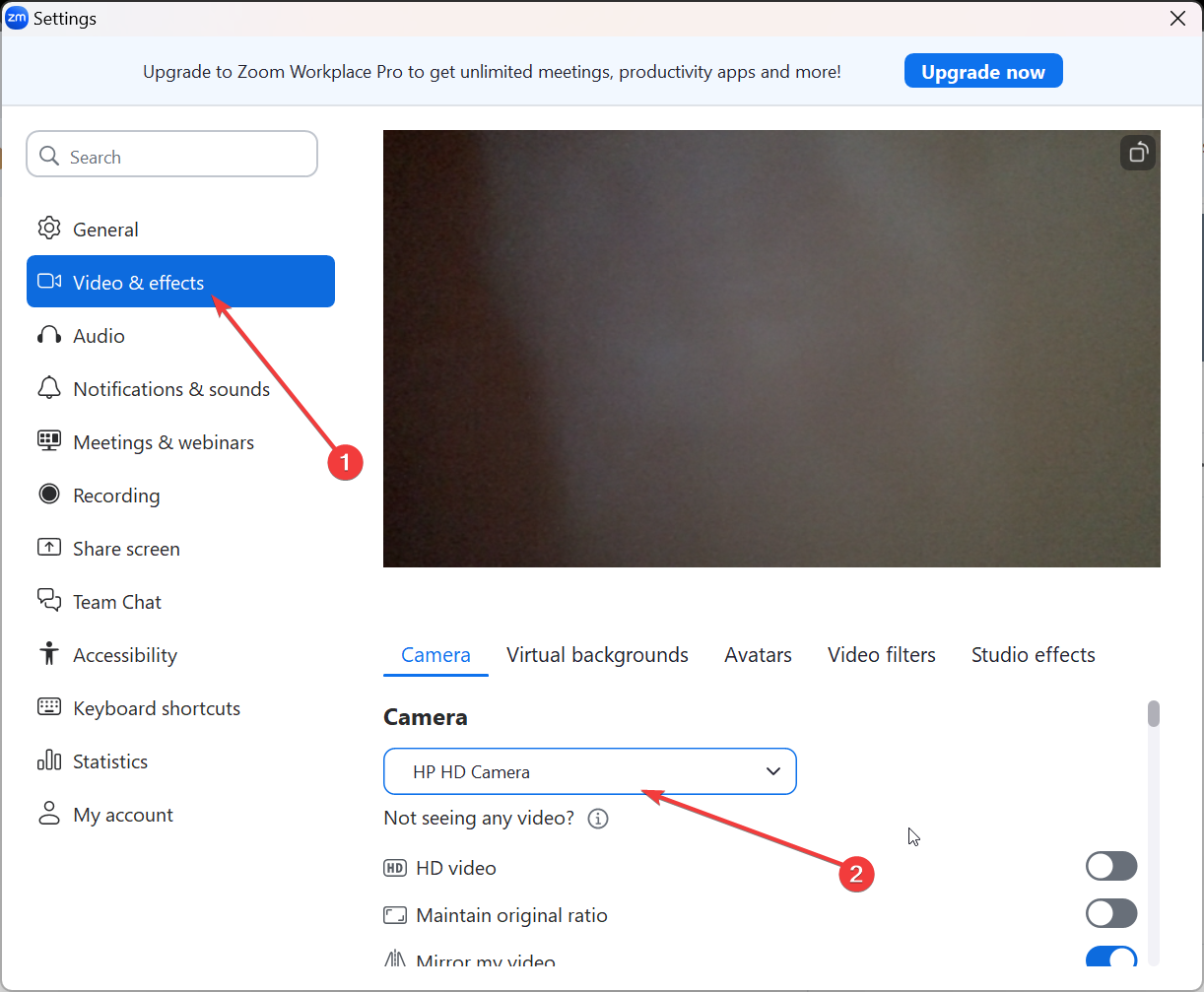
Si vous utilisez des outils de streaming comme OBS, ouvrez l’outil, ajoutez un nouveau périphérique de capture vidéo et choisissez la webcam NexiGo. Définissez la fréquence d’images et la résolution souhaitées pour répondre aux exigences de votre flux. Enregistrez la configuration pour conserver ces paramètres pour les sessions futures.
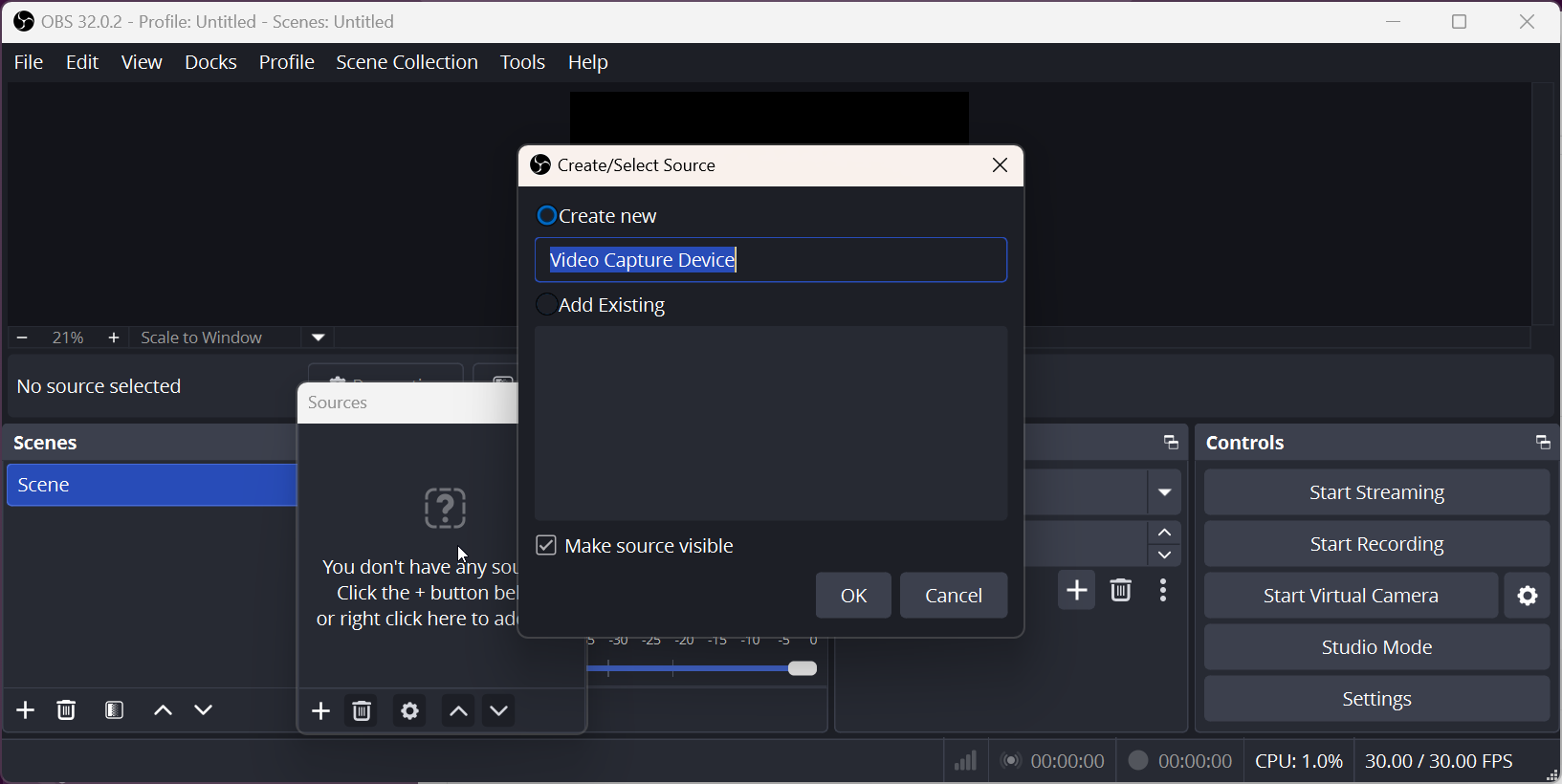
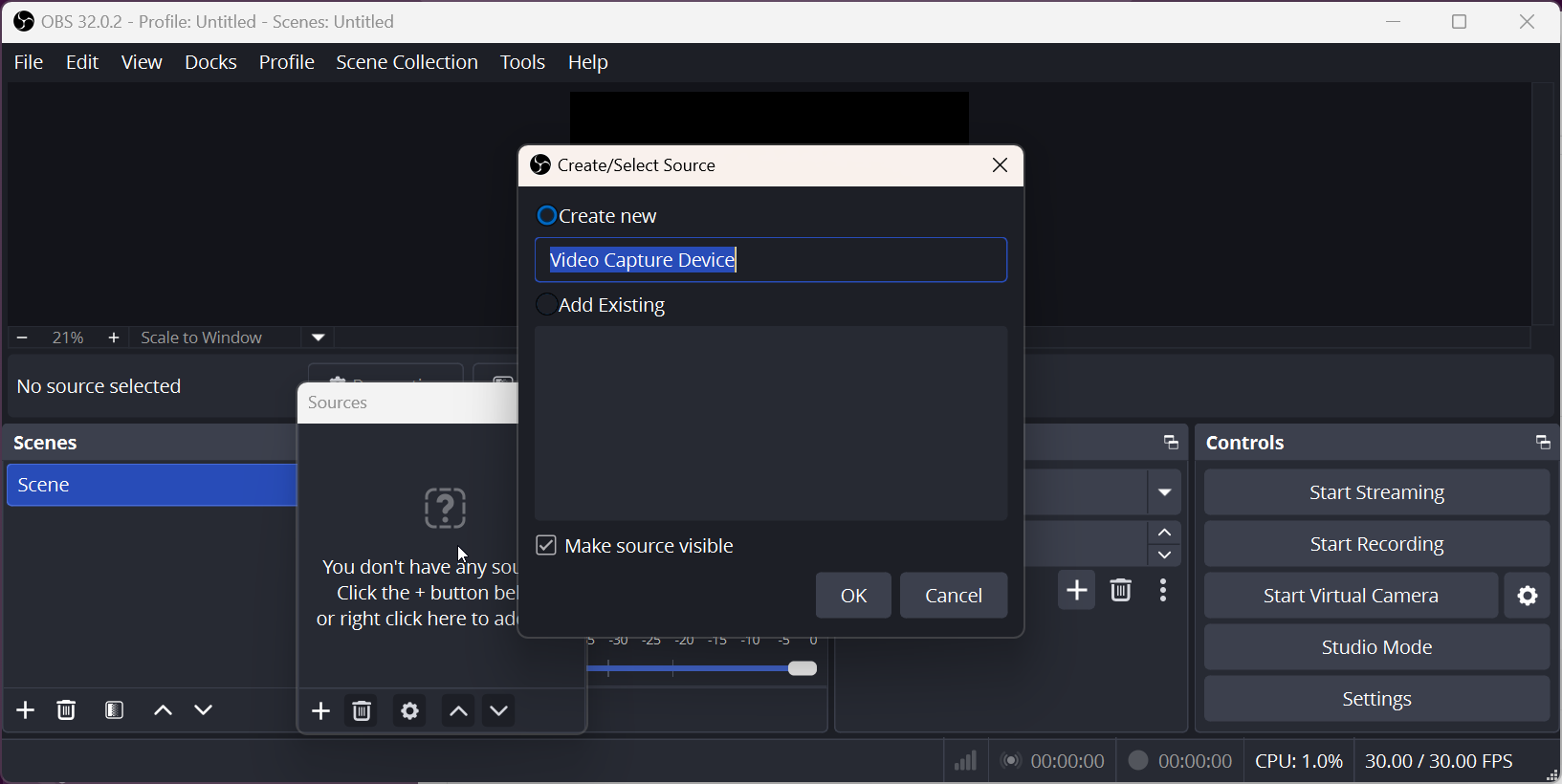
Résoudre les problèmes de configuration courants
Webcam non reconnue : Débranchez et reconnectez l’appareil en utilisant un autre port. Redémarrez votre PC et assurez-vous que les paramètres de confidentialité de Windows autorisent l’utilisation de la caméra. Si cela échoue, mettez à jour les pilotes USB sous le Gestionnaire de périphériques et redémarrez à nouveau. La caméra fonctionne mais pas de vidéo dans les applications : les autorisations sont généralement le problème. Accédez à Paramètres > Confidentialité > Appareil photo sous Windows ou autorisations du navigateur pour les applications Web, puis réactivez l’accès à l’appareil photo pour l’application que vous utilisez. Mauvaise image ou mise au point : nettoyez doucement l’objectif et assurez-vous qu’il y a suffisamment de lumière dans la pièce. Pour les modèles à mise au point automatique, laissez l’appareil photo se recentrer en reculant légèrement. Vous pouvez également affiner la luminosité et le contraste dans le logiciel NexiGo.
Conseils pour tirer le meilleur parti de votre webcam
Vérifiez régulièrement les mises à jour du micrologiciel à l’aide des outils d’assistance de NexiGo. Rangez votre webcam dans un endroit propre et sans poussière lorsqu’elle n’est pas utilisée. Utilisez le cache d’objectif pour la protéger contre les rayures et conserver une vidéo nette au fil du temps. Utilisez un éclairage doux et uniforme pour réduire les ombres dures. Gardez la webcam au niveau des yeux pour un cadrage naturel. Si votre webcam NexiGo comprend un microphone, testez la qualité audio ; sinon, utilisez un micro dédié pour un son plus clair.
FAQ
Les webcams NexiGo ont-elles besoin de pilotes ? Non : la plupart des modèles fonctionnent automatiquement avec les pilotes système standard. Puis-je l’utiliser avec ma Smart TV ou ma console ? Seuls certains téléviseurs basés sur Android détectent les webcams USB ; vérifiez les spécifications de votre modèle. Comment réparer une vidéo en miroir ? Ajustez l’orientation dans les paramètres vidéo de votre application. Puis-je basculer entre les caméras intégrées et externes ? Oui : la plupart des applications vidéo répertorient les deux. Sélectionnez simplement NexiGo dans la liste déroulante des entrées.
Résumé
Vérifiez la compatibilité de votre webcam NexiGo Montez la webcam en toute sécurité sur votre moniteur ou votre trépied Laissez votre système d’exploitation installer automatiquement les pilotes Configurez l’entrée vidéo dans vos applications préférées
Conclusion
Pour configurer une webcam NexiGo, montez-la correctement, connectez-la à un port USB alimenté, autorisez les autorisations système et testez la sortie vidéo. Si des problèmes surviennent, vérifiez les paramètres de reconnaissance du périphérique et de confidentialité avant de mettre à jour les pilotes. Une fois configuré, ajustez l’éclairage et les angles pour obtenir la meilleure qualité d’image.